Python3.7下安装pyqt5的方法步骤(图文)
第一步:首先进入python安装目录下的 【scripts】.
第二步:执行安装pyqt5的命令:python37 -m pip install pyqt5
出现以下安装过程代表安装成功。

第三步:在豆瓣网上安装pyqt5 ,在后面加上“ -i https://pypi.douban.com/simple”表示使用豆瓣所提供的镜像:
命令:python37 -m pip install PyQt5 -i https://pypi.douban.com/simple
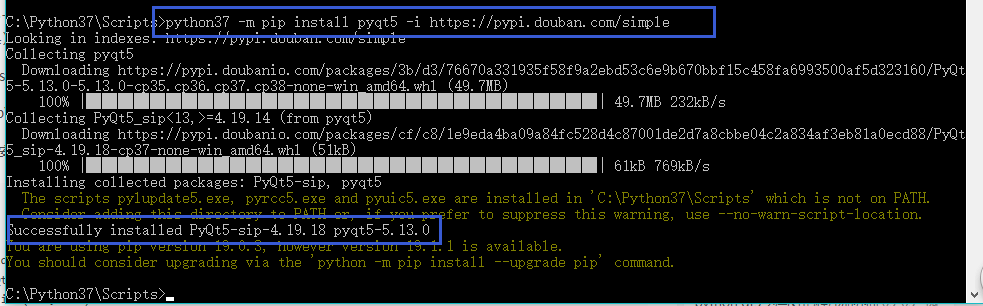
第四步:安装Qt5图形设计工具: (图形界面开发工具qt designer、翻译工具liguist等等的工具)
命令:python37 -m pip install PyQt5-tools -i https://pypi.douban.com/simple
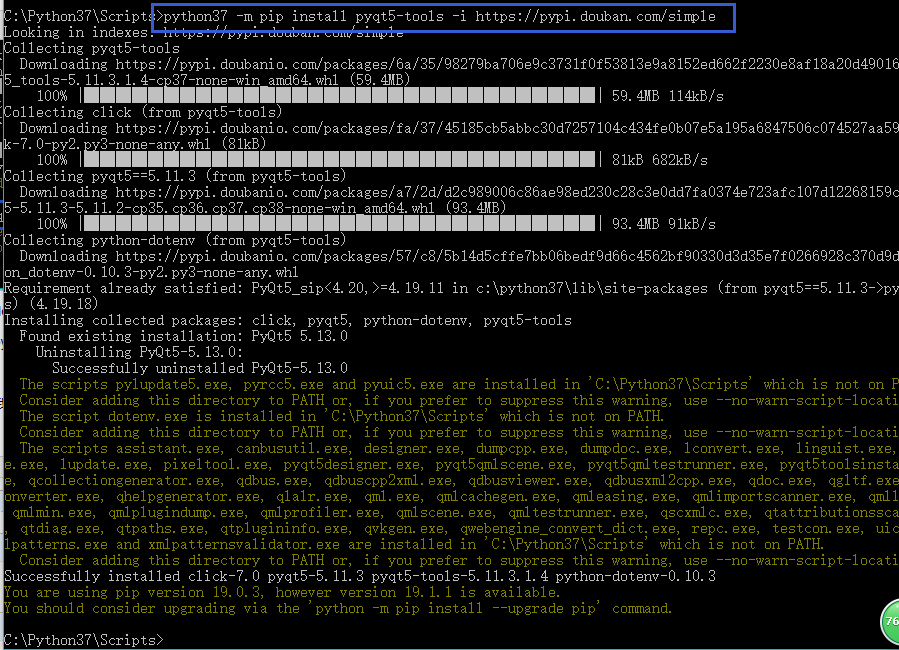
第五步:将pyqt5-tools添加到全局环境变量(Path)中,我的是:
C:\python37\Lib\site-packages\pyqt5_tools
第六步:验证Qt5 是否安装成功,在pycharm中编写如下代码:
import sys
from PyQt5 import QtWidgets
app = QtWidgets.QApplication(sys.argv)
widget = QtWidgets.QWidget()
widget.resize(360, 360)
widget.setWindowTitle("hello, pyqt5")
widget.show()
sys.exit(app.exec())
第七步:执行第六步出现以下窗体后,代表pyqt5安装成功
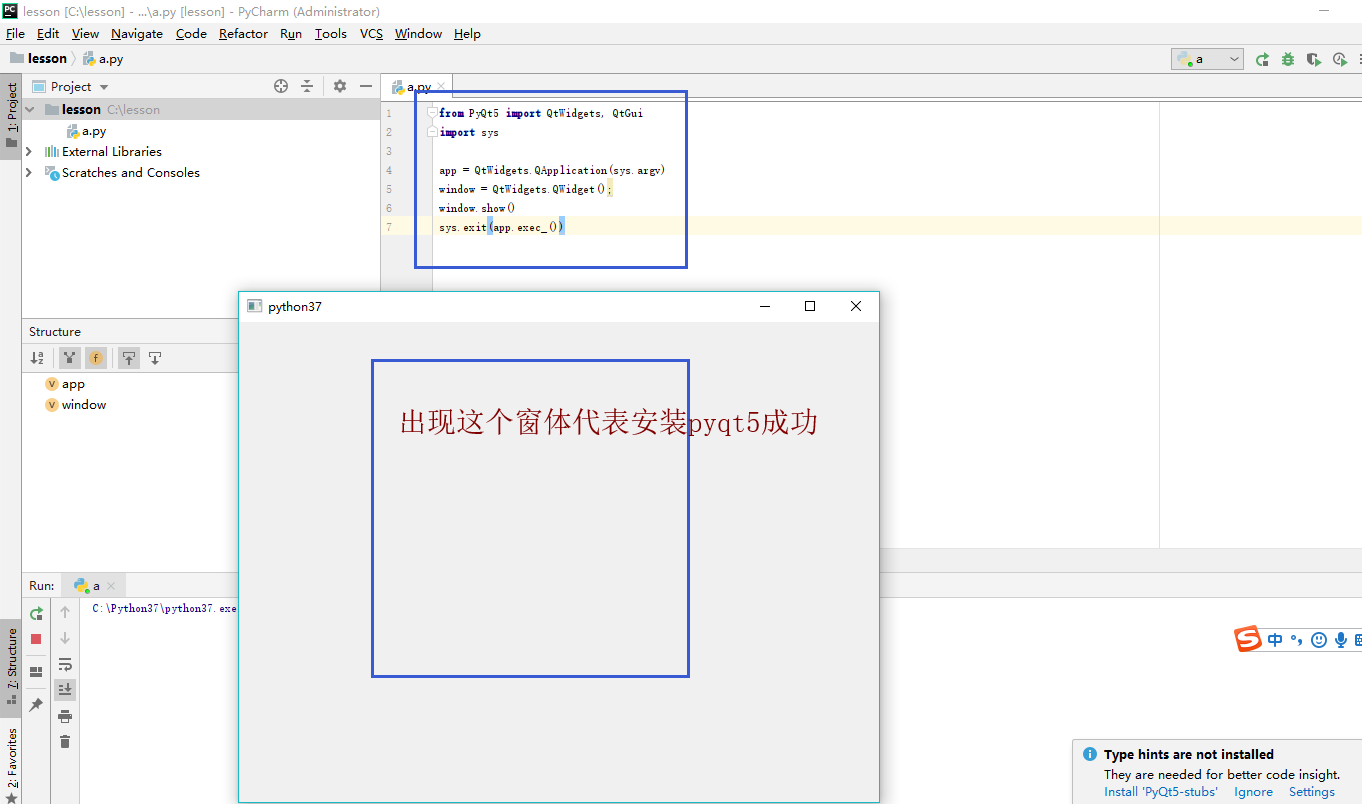
第八步:安装pipenv虚拟环境 python37 -m pip install pipenv
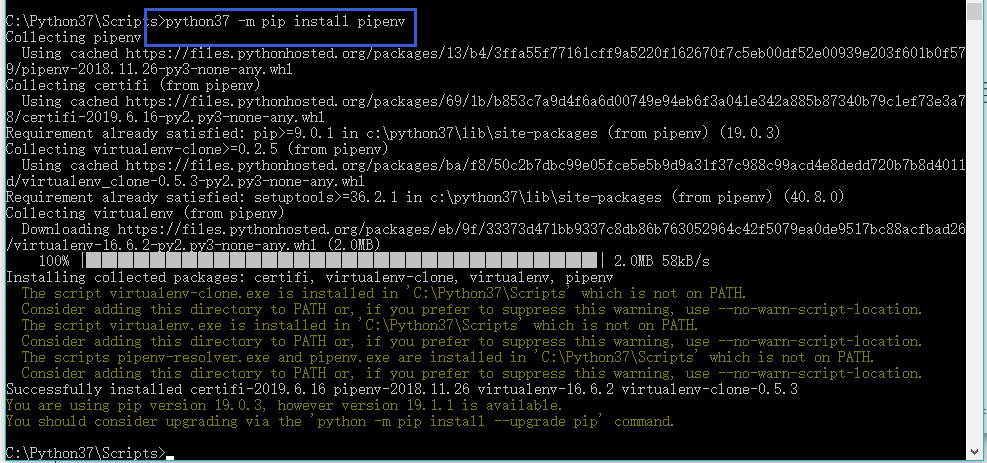
第九步:配置pipenv虚拟环境 python37 -m pipenv --three
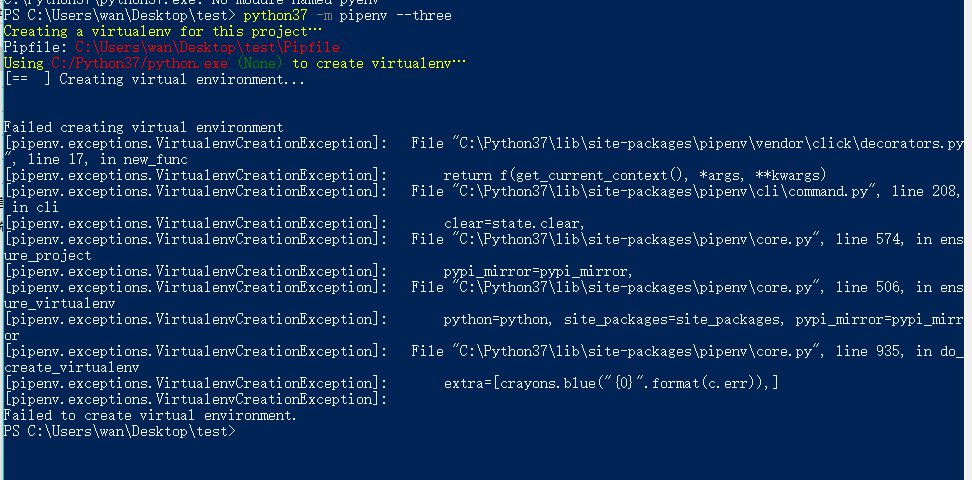
第十步:虚拟环境激活 python37 -m pipenv shell
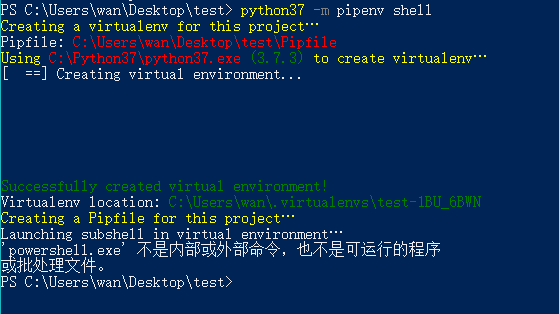
到此这篇关于Python3.7下安装pyqt5的方法步骤(图文)的文章就介绍到这了,更多相关Python3.7安装pyqt5内容请搜索我们以前的文章或继续浏览下面的相关文章希望大家以后多多支持我们!
赞 (0)

